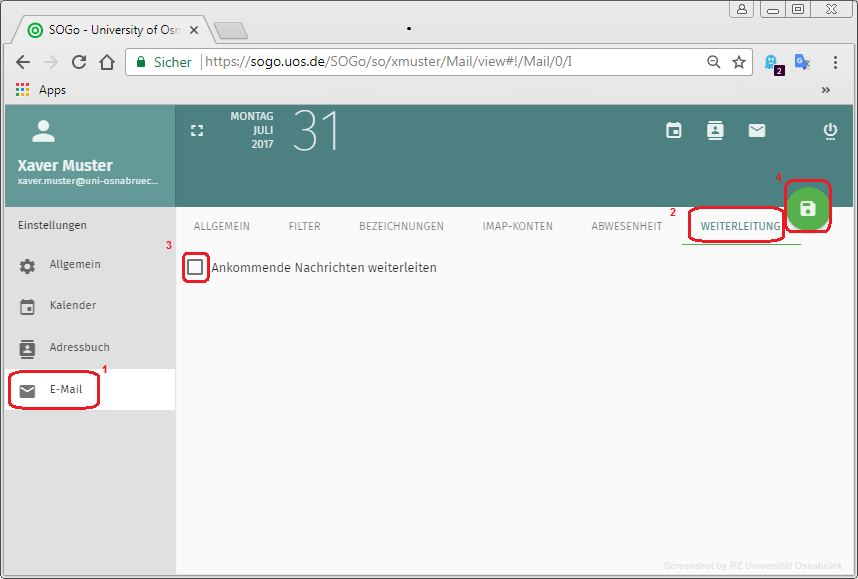Hauptinhalt
Topinformationen
Weiterleitung
Jeder Benutzer, der über eine gültige Mail-Adresse im Rechenzentrum der Universität verfügt, kann eingehende E-Mails an andere E-Mail-Adressen weiterleiten. Der folgende Text beschreibt wie eine Weiterleitung aktiviert beziehungsweise deaktiviert wird.
Voraussetzung
Ein Benutzerkonto beim Rechenzentrum der Universität Osnabrück.
Einrichten einer Weiterleitung
Weiterleitungen lassen sich über die SOGo-Schnittstelle https://sogo.uos.de/ des Rechenzentrums einrichten.
Der Anmeldebildschirm von SOGo erwartet die folgenden Eingaben:
Benutzername: Benutzerkennung
(hier: xmuster)
Passwort: das zugehörende Passwort
Über das Pfeilsymbol wird der Authentifizierungsvorgang des Benutzers gestartet.
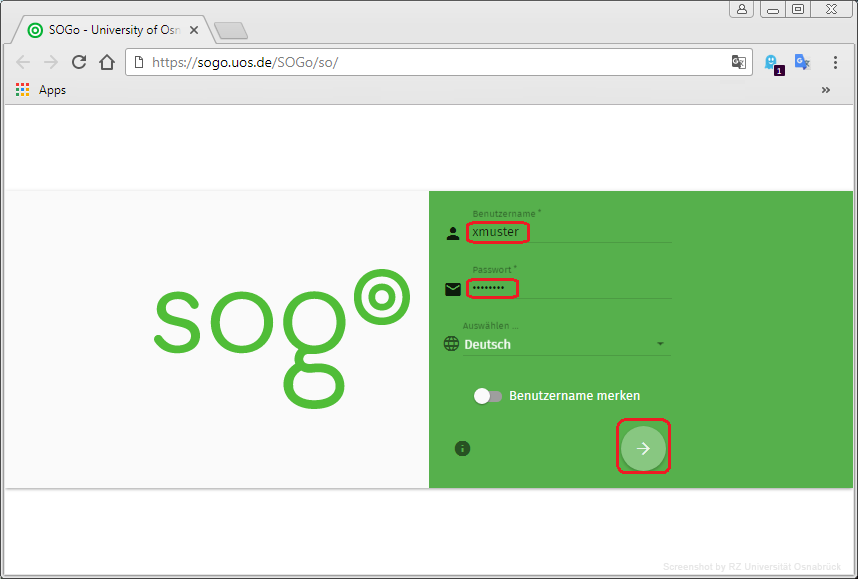
Zunächst wird die E-Mail-Ansicht, durch Auswählen des E-Mail-Symbols, aktiviert. Eine Weiterleitung läßt sich über die Schaltfläche Einstellungen einrichten (Zahnradymbol neben dem Benutzerprofil (hier: Xaver Muster)).
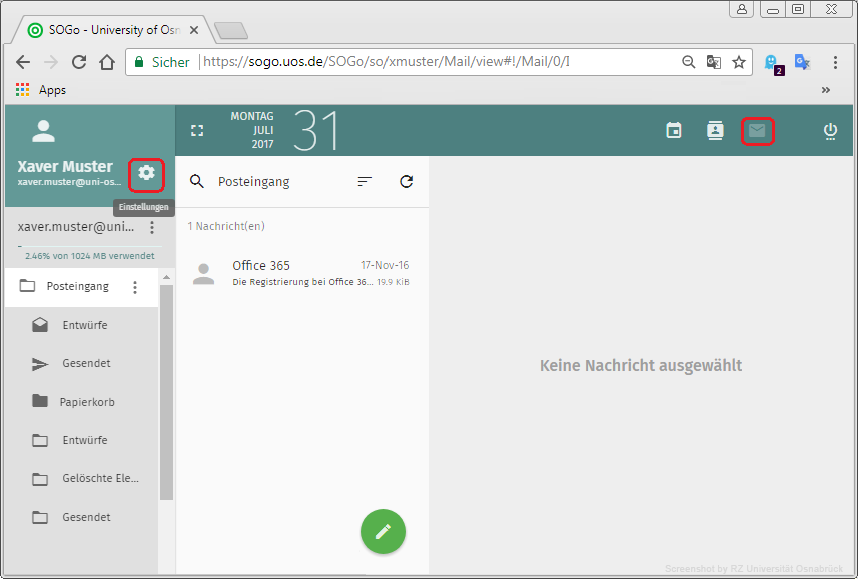
In den Einstellungen sind folgende Angaben zu setzen:
- Auswählen der Kategorie E-Mail.
- Karteireiter Weiterleitung auswählen.
- Option "Ankommende Nachrichten weiterleiten" auswählen.
- In das Eingabefeld "E-Mail-Adressen (getrennt durch Kommata)" werden die Mailadressen - durch Komma getrennt - eingetragen, an die ankommende Mails weitergeleitet werden sollen (hier: ymuster@uni-osnabrueck, zmuster@uni-osnabrueck.de).
- Das Auswählen der Option "Kopie behalten" ist optional, wird aber vom Rechenzentrum empfohlen.
- Über das "Speichern Symbol" werden die getroffenen Einstellungen übernommen.
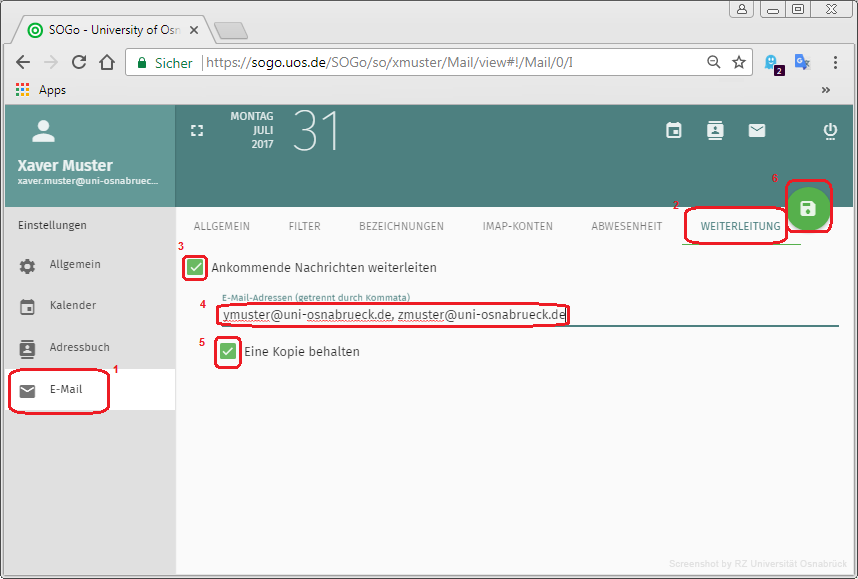
Deaktivieren einer Weiterleitung
Eine eingerichtete Weiterleitung lässt sich über die SOGo-Schnittstelle https://sogo.uos.de/ des Rechenzentrums deaktivieren.
Der Anmeldebildschirm von SOGo erwartet die folgenden Eingaben:
Benutzername: Benutzerkennung (hier: xmuster)
Passwort: das zugehörende Passwort
Über das Pfeilsymbol wird der Authentifizierungsvorgang des Benutzers gestartet.
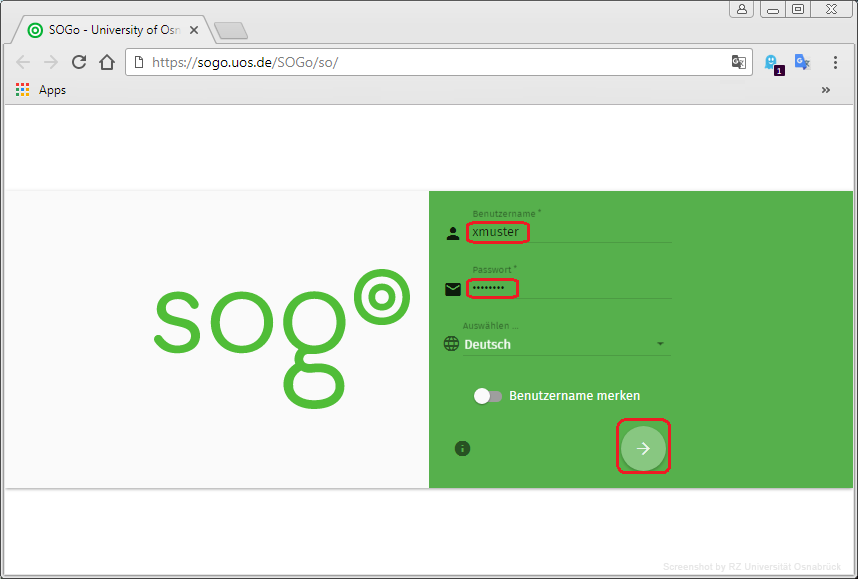
Zunächst wird die E-Mail-Ansicht, durch Auswählen des E-Mail-Symbols, aktiviert. Eine Weiterleitung läßt sich über die Schaltfläche Einstellungen deaktivieren (Zahnradymbol neben dem Benutzerprofil (hier: Xaver Muster)).
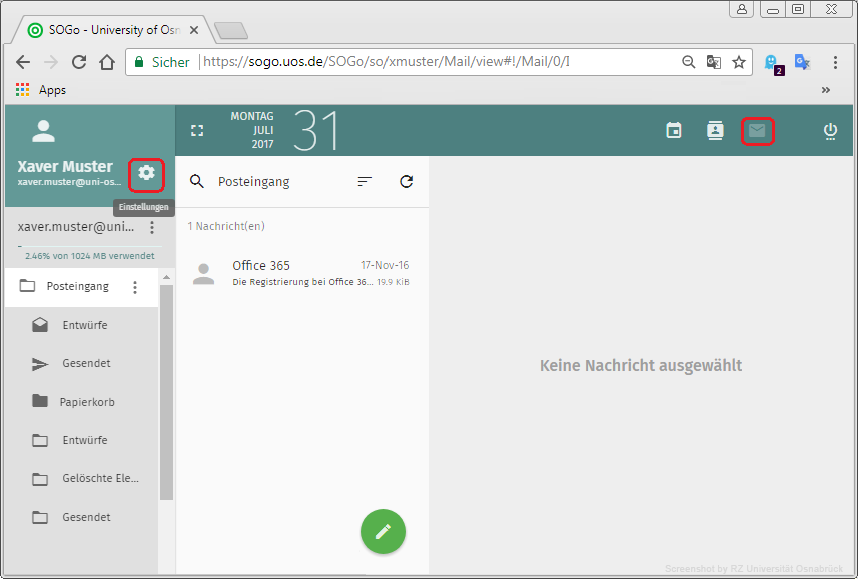
Zum Deaktivieren einer oder mehrerer Weiterleitungen sind folgende Angaben zu treffen:
- Auswählen der Kategorie E-Mail.
- Karteireiter Weiterleitung auswählen.
- Option "Ankommende Nachrichten weiterleiten" abwählen.
- Über das "Speichern Symbol" werden die getroffenen Einstellungen übernommen.